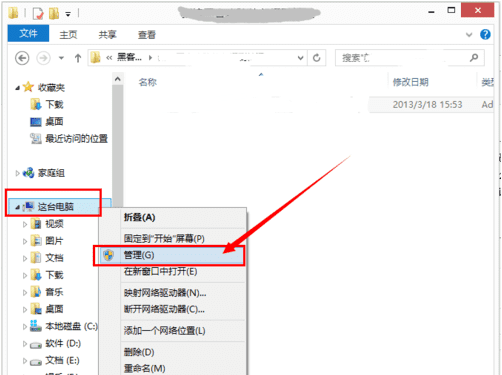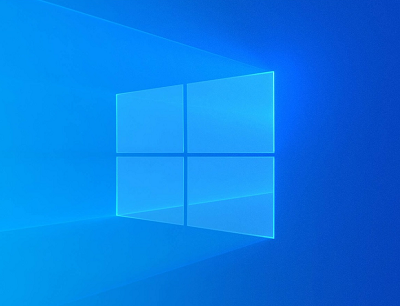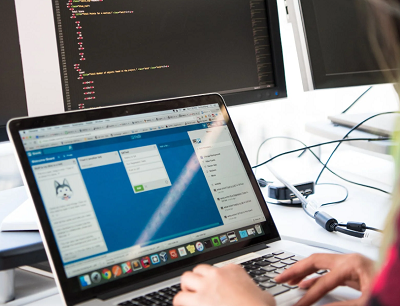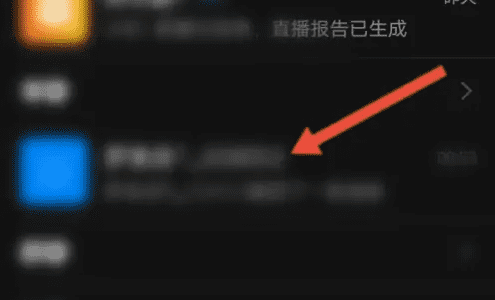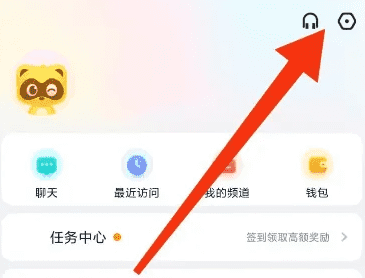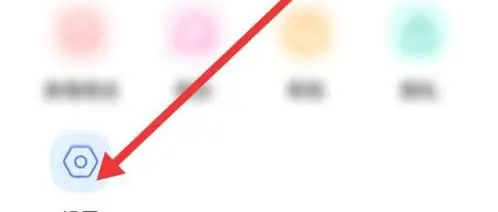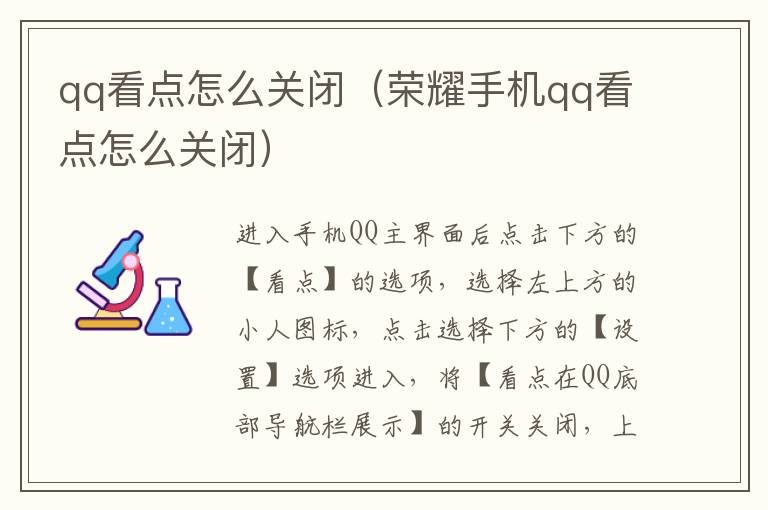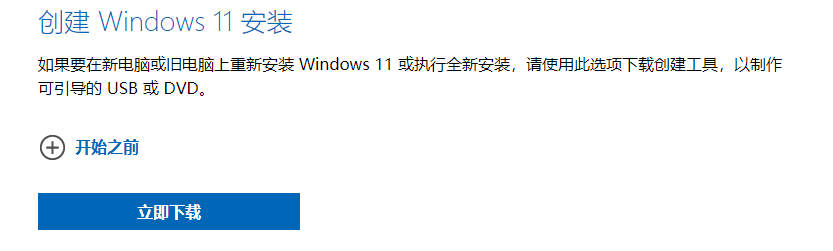如何在Dell Win10上设置指纹解锁?借助指纹识别技术,用户无需记住繁琐的密码。他们只需将手指放在指纹识别器上即可快速解锁设备。指纹解锁功能不仅提高了用户个人信息的安全性,还加快了登录速度。下面小编就来介绍一下如何在Dell Win10上设置指纹解锁,让您轻松享受指纹解锁电脑的便利。
如何在Dell Win10上设置指纹解锁:
1。转到“设置”>“帐户”。

2。滚动到 Windows Hello,然后单击指纹部分中的设置。如果您没有 PIN,则必须创建 PIN 才能设置指纹读取器。

3。单击开始。

4。输入您的 PIN 码。

5。在指纹读取器上扫描您的手指,您必须多次执行此操作才能为扫描仪提供打印的图片。

6。如果您想用另一个手指重复该过程,请单击“添加另一个”,或关闭程序。

7。执行以下步骤后,您将能够在 Windows Hello 上设置指纹解锁。
以上就是小编为大家带来的《戴尔Win10如何设置指纹解锁?戴尔Win10如何设置指纹解锁》的全部内容。我希望它能解决你的问题。感谢您的阅读。请访问我们以获取更多精彩内容。关注官方网站。
热门系统推荐下载:⭐⭐⭐⭐⭐
戴尔电脑Windows7旗舰版>>>
戴尔 Windows 10 专业版系统>>>
戴尔Windows 11家庭中文版>>>